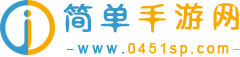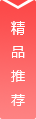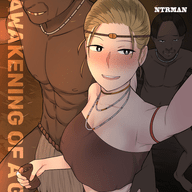Word确实是在当前的一款实用办公文件处理工具,许多的小伙伴们可以使用Word处理各种文件文档中带来的各种内容,或者是制作各种文本文档都是相当的好用,但是大家知道有些使用的功能可以让你在办公时的效率事半功倍吗?
1. 启动Word 2016,选择打开文档选项或文档模板选项执行打开、 新建文档的操作。

2. 选择新建空白文档,显示Word用户主界面。

3. 点击“文件”选择“选项”,打开“Word 选项”对话框。

4. “Word 选项”对话框,点击“校对→自动更正选项”。

5. “自动更正”对话框,点击“自动更正”设置参数。

6. 完成设置自动更正的操作,查看结果。